Pre-Compra
- Compras>Movimientos>Pre-Compra
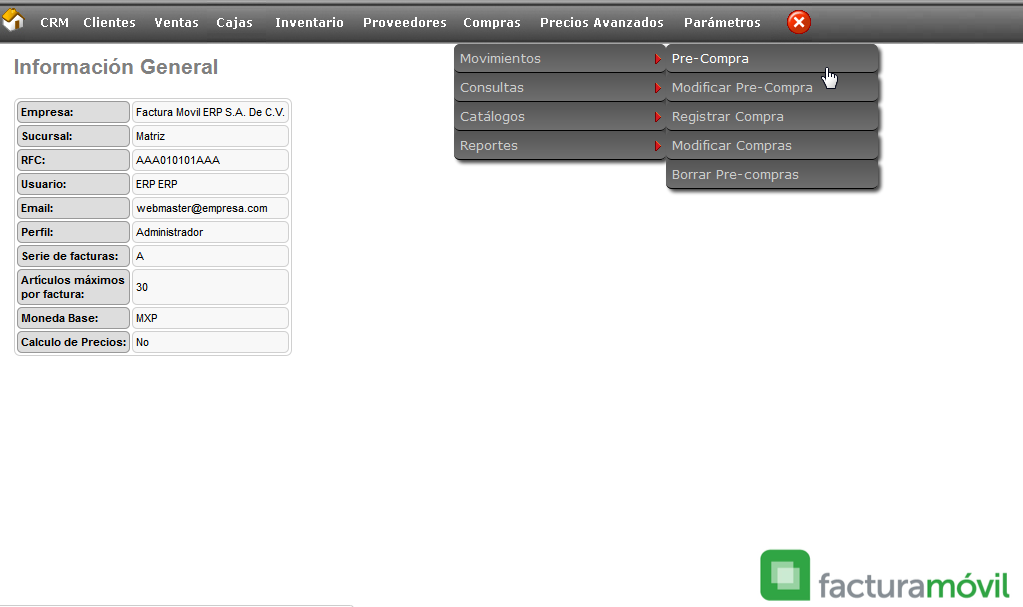
Es necesario seleccionar un proveedor, la moneda y el tipo de cambio. Al finalizar dar clic en continuar .
Puedes modificar el tipo de cambio solo es necesario dar clic en Autorizar y modificarlo.
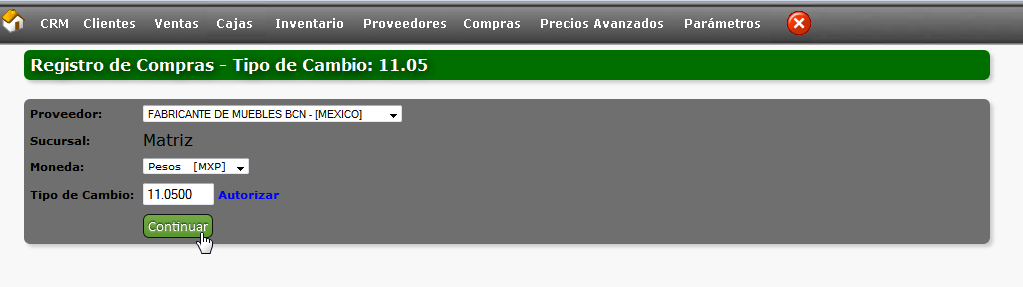
Para realizar una pre-compra es necesario seguir los siguientes pasos:
- Escribir el código o nombre del articulo y dar clic en Buscar .
- Seleccionar un artículo, escribir la cantidad y dar clic en >> .
- Si requieres más de 1 artículo vuelve al paso 1.
- Al finalizar da clic en Procesar.
Puedes modificar la cantidad del articulo una vez agregado solo re-escribe la cantidad y da enter.
También puedes borrar un artículo del listado solo da clic en Borrar.
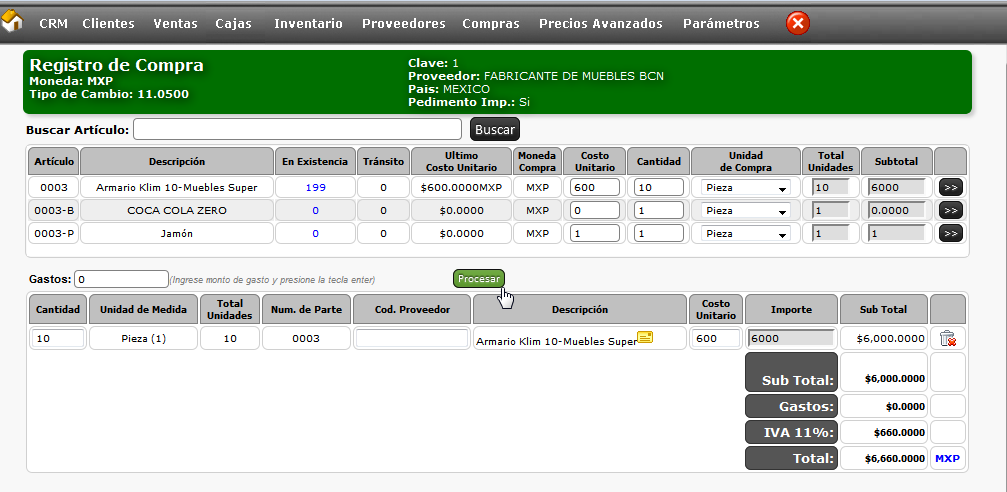
Para poder procesar la pre-compra debes:
- Seleccionar la fecha de entrega.
- Escribir comentarios.
- Escribir condiciones de pago.
- Escribir vigencia.
- Escribir garantia.
- Al finalizar da clic en Continuar.
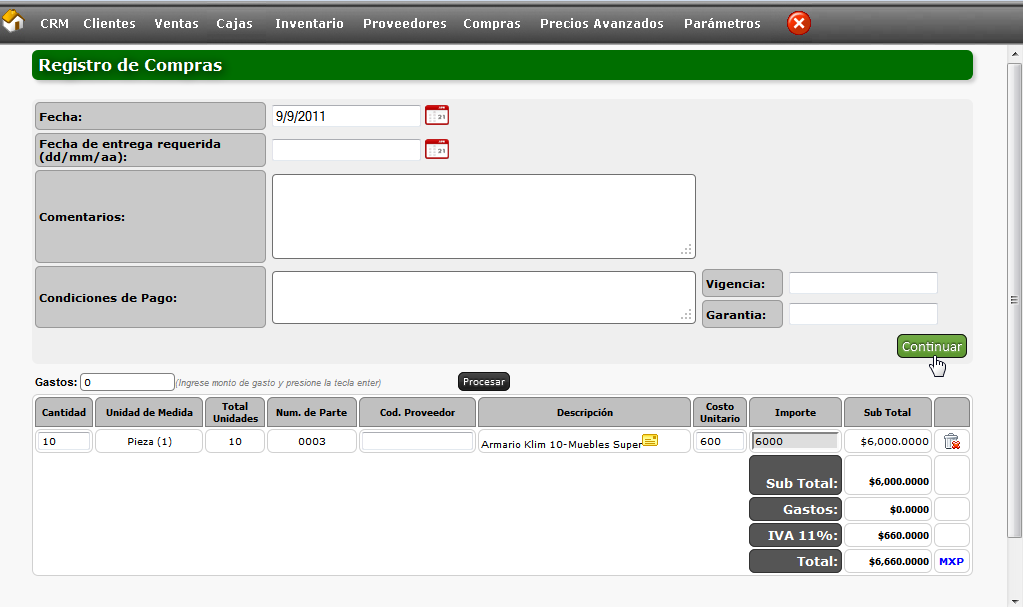
Resultado de la pre-compra, da clic en Ver pre-compra.

Modificar pre-compra
- Compras>Movimientos>Pre-Compra
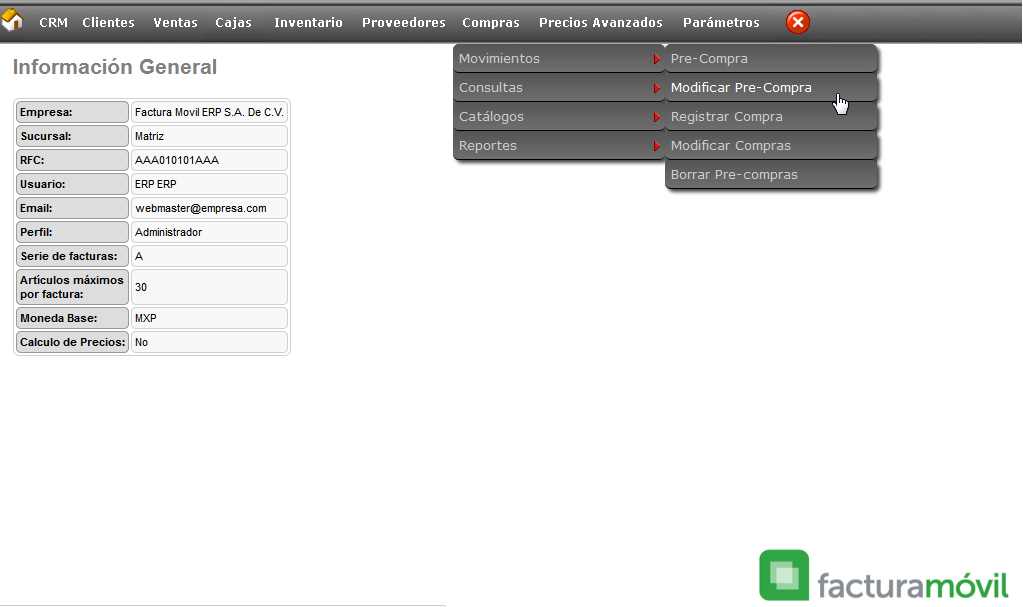
Escribe el número de la pre-compra o selecciona la fecha en que se realizó la pre-compra. Al finalizar dar clic en continuar .

Para agregar más artículos a la pre-compra es necesario seguir los siguientes pasos:
- Escribir el código o nombre del articulo y dar clic en Buscar .
- Seleccionar un artículo, escribir la cantidad y dar clic en >> .
- Si requieres más de 1 artículo vuelve al paso 1.
Puedes modificar la cantidad del articulo una vez agregado solo re-escribe la cantidad y da enter.
También puedes borrar un artículo del listado solo da clic en Borrar.
Al finalizar da clic en Procesar.
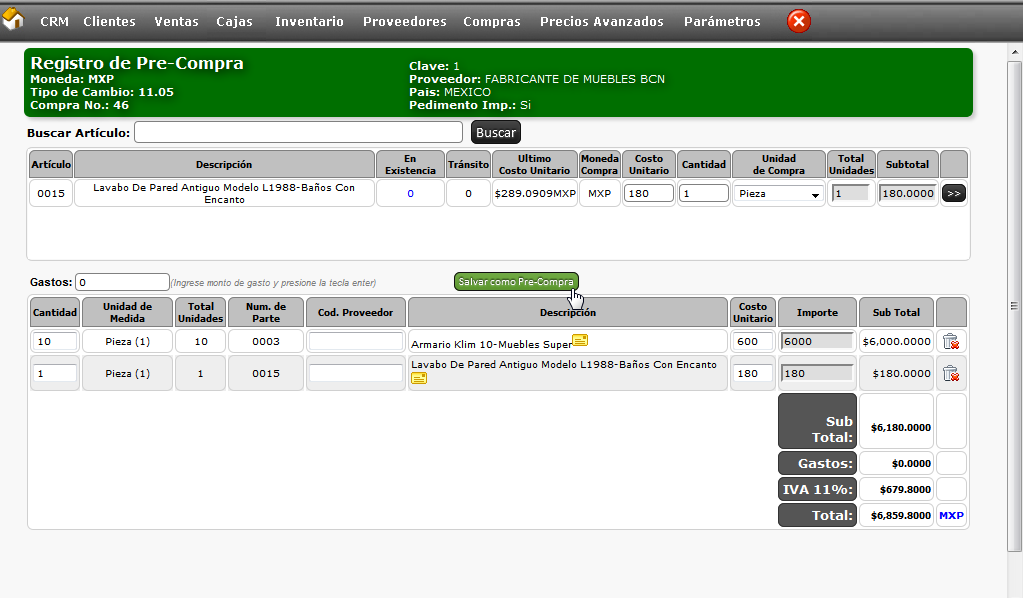
Impresión de la pre-compra.
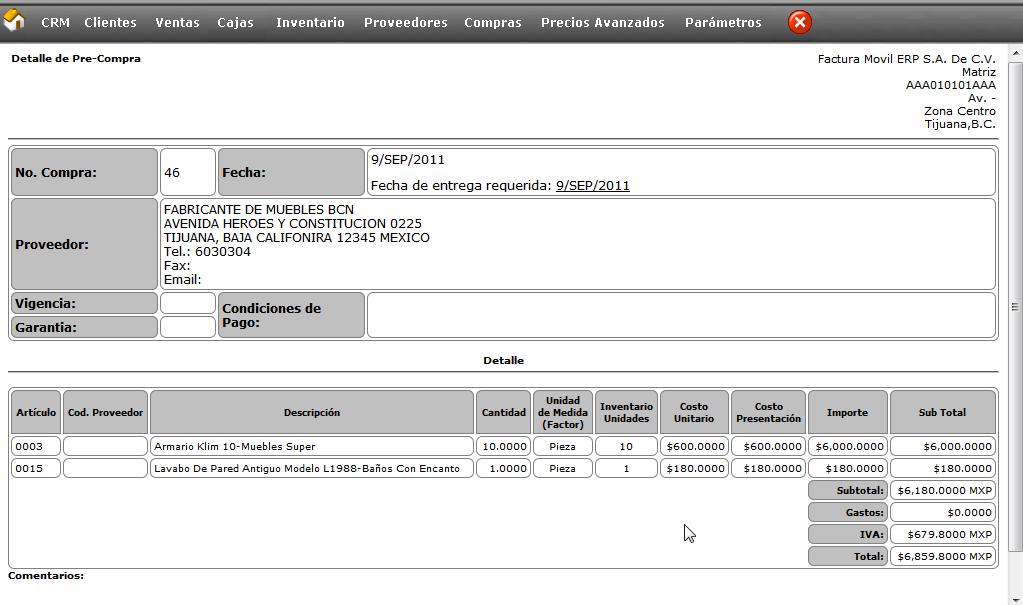
Registrar compra
Para borrar las registrar las compras es necesario seguir la siguiente ruta:
- Compras>Movimientos>registrar pre-Compra
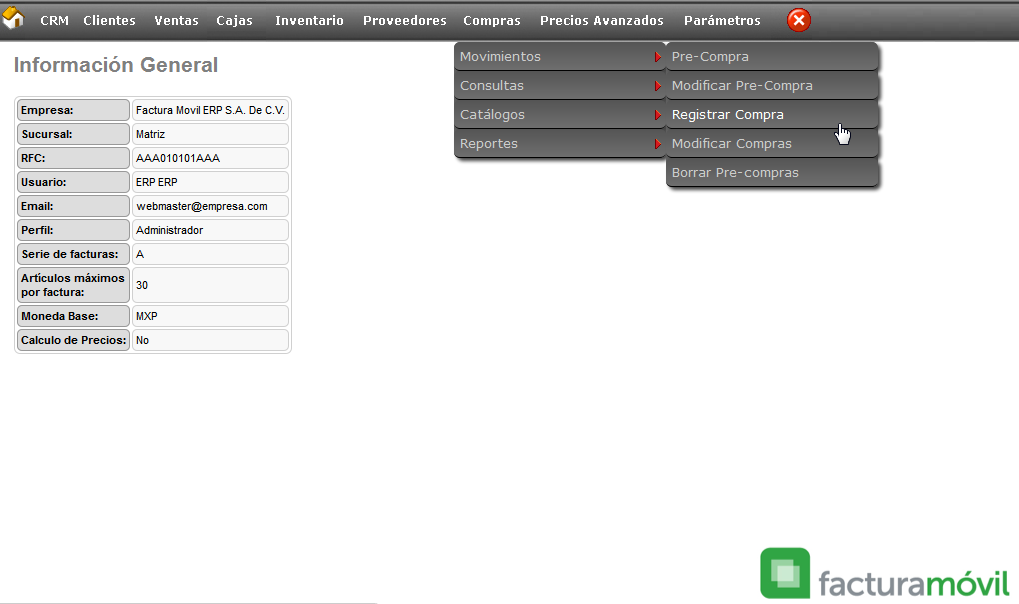
scribe el número de la pre-compra o selecciona la fecha en que se realizó la pre-compra. Al finalizar da clic en Continuar .

- Escribir la factura del proveedor.
- Escribe el número de pedimento.
- Escribe la fecha del pedimento.
- Escribe el nombre de la aduana.
- Escribe los comentarios.
- Escribe las condiciones de pago.
- Escribe la vigencia.
- Escribe la garantía.
- Selecciona al chofer o almacenista en caso de que aplique.
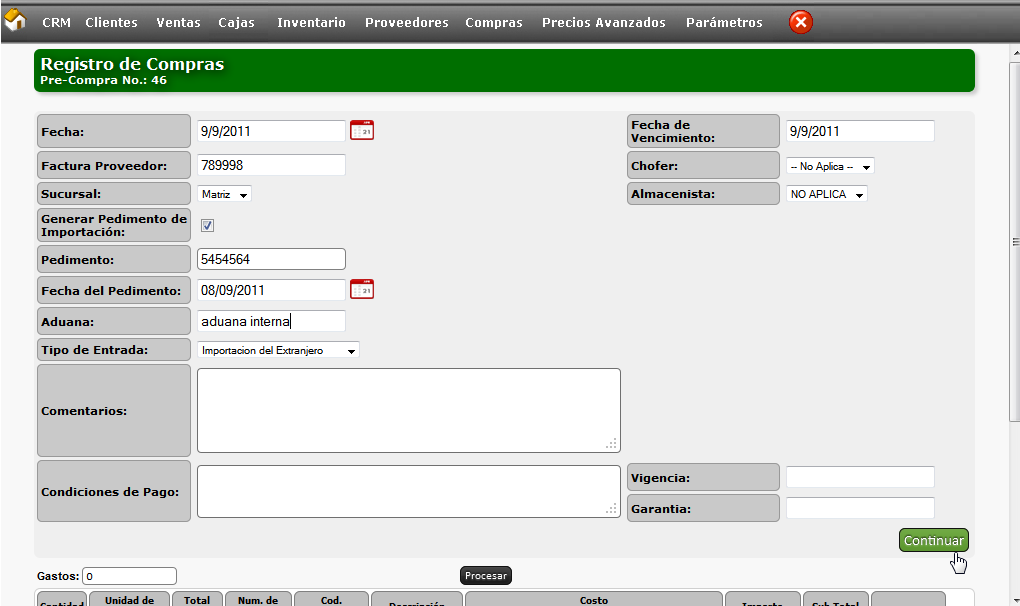
Modificar Compra
Para borrar las modificar las compras es necesario seguir la siguiente ruta:
- Compras>Movimientos>Modificar Compra
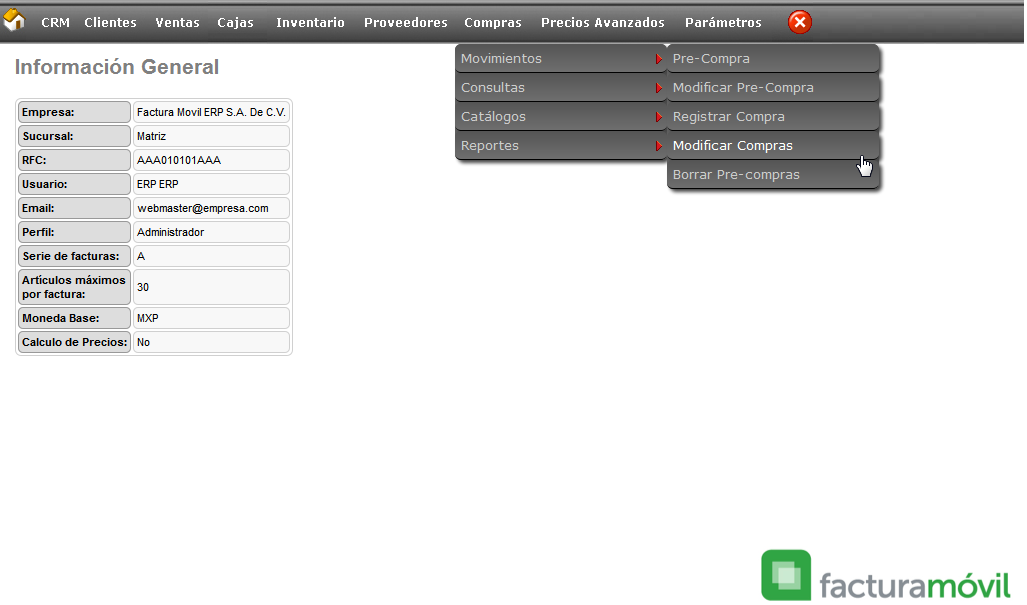
Escribe el número de la pre-compra o selecciona la fecha en que se realizó la pre-compra. Al finalizar dar clic en Continuar .

Selecciona una nueva fecha de vencimiento.
Al finalizar da clic en Continuar.
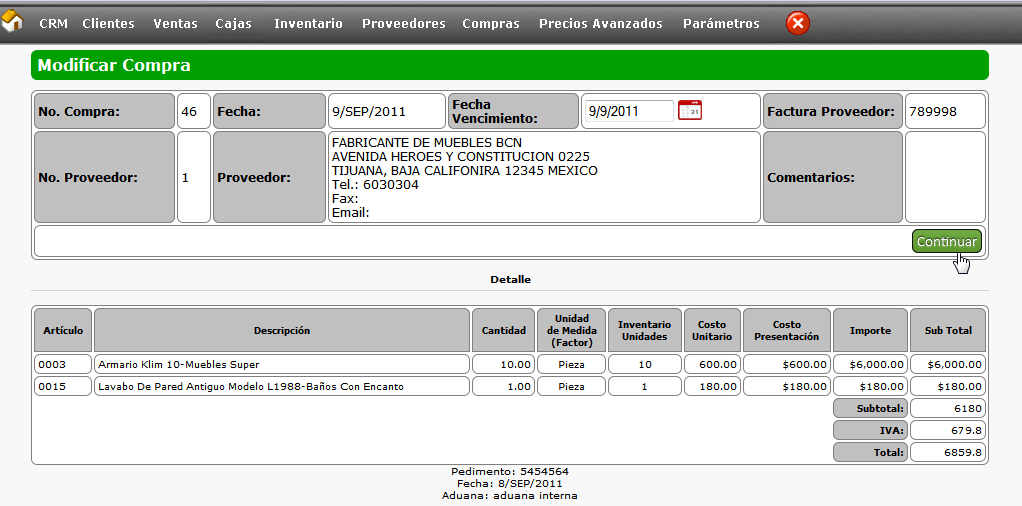
Borrar Pre-ompra
Para borrar las pre-compras es necesario seguir la siguiente ruta:
- Compras>Movimientos> Borrar Pre-ompra
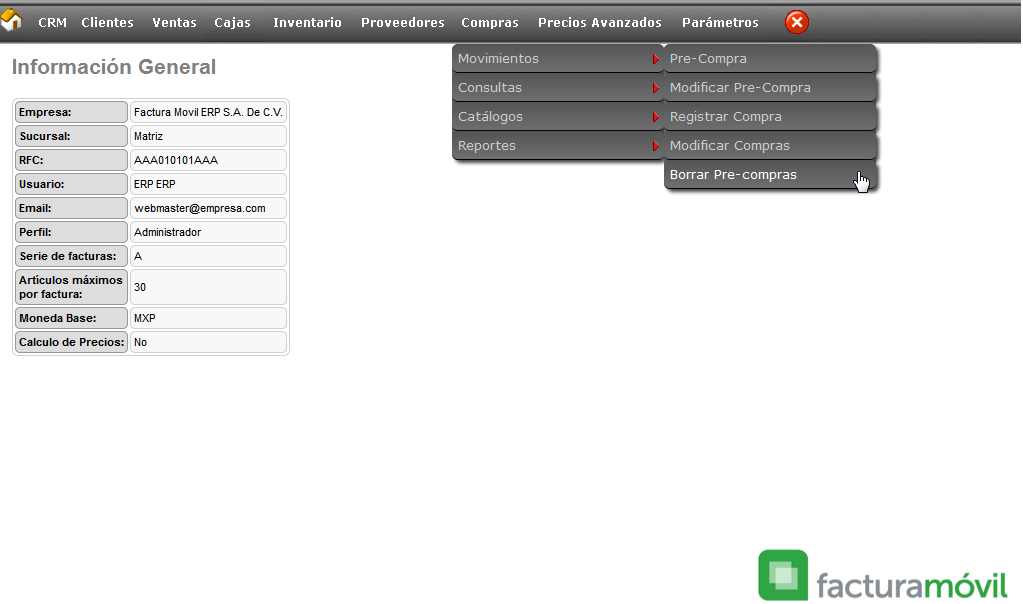
Escribe el número de la pre-compra o selecciona la fecha en que se realizó la pre-compra. Al finalizar dar clic en Continuar .
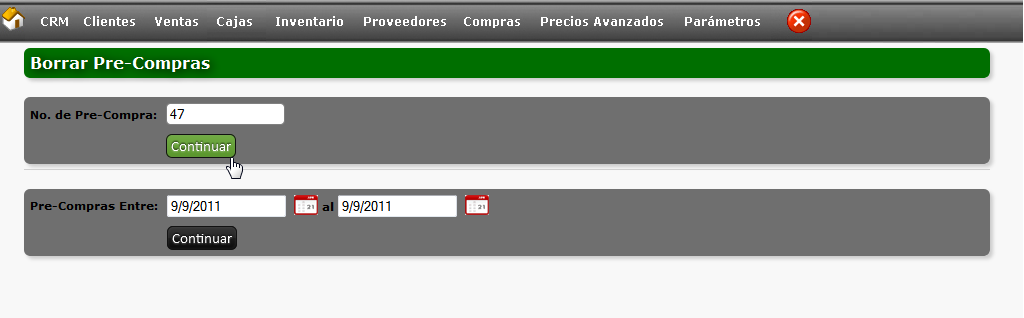
Esta última opción borrara todas las pre-compras que hayan sido realizas en el rango de fecha indicado.